内存超频教程详解
内存超频,可能对于大多数人来说都是陌生的,包括我自己,在我刚接触到这个代名词时,我是也做了很多功课才在这里给大家提供此方法的。内存超频,简单来说,就是通过增加电压的方法让内存外频运行在比它更高的速度下。这样做的实际意义也并不会很大,效果也不会很明显,其实主要还是要看平台自身的整体性能的好坏。那大家知道内存怎样才能超频吗?接下来就由我给大家介绍介绍详细地操作步骤吧。
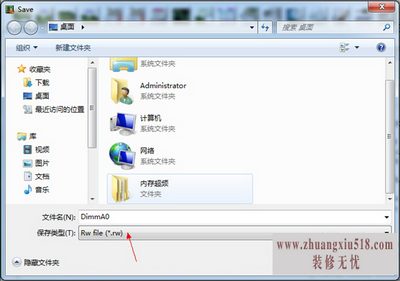
第一步:推荐参数设置
在电脑刚开机时按DEL键进入BIOS,可以看到CMOS的主菜单,超频选项都在“PowerUserOverclockSettings”选项中(左边第二项)
按enter键进入“PowerUserOverclockSettings”选项,进行参数设置。
这里可以看到这块主板关于超频的所有选项,看起来很复杂,其实不难,我们平常超频只要调以下几个参数就可以。1、CPUClockRatio(CPU倍频调节选项)2、Host/PCIClockatNextBoot(CPU外频调节选项)3、DRAMClockatNextBoot(内存分频选项)注:内存分频很重要,关系到超频后的内存频率,其中1代表CPU的外频,X(比号后面的数字)代表内存频率与外频的比值。比如CPU在300外频下,内存分频为1:1.25时的内存频率为:300×1.25×2=750(MHz)4、DRAMTimmingSettings(内存参数调节选项)5、CPUVcoreSelect(CPU电压调节选项)CPUVcore7-Shift(CPU步进增压选项)——初学者建议用这一种,安全一些6、VDIMMSelect(内存电压调节选项)
了解了上面的超频参数以后,如果是超频新手,我推荐做如下设置1、DRAMClockatNextBoot为1:1.25;2、CPUVcore7-Shift为+100mV;3、VDIMMSelect为2.15V
接着选择“DRAMTimmingSettings”选项进入内存参数菜单,这里是调节内存时序的地方,不同内存条的时序都不一样,大家量力而行,调节适中就行。
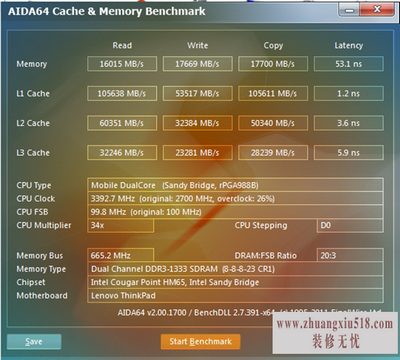
第二步:超频设置前面的这些参数设置都只是超频的前戏而已,现在开始才是真正的超频,即不断的增加CPU的外频“Host/PCIClockatNextBoot”,每次加10,一点一点往上加。每次增加外频后就按“F10”保存重启一次,直到成功进入系统后手动重启,继续增加外频,重复以上动作,直到把CPU超到理想的频率。
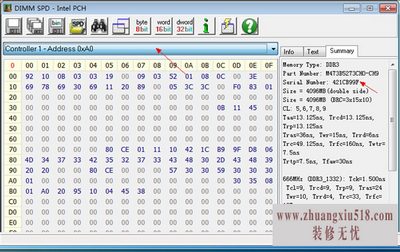
第三步:稳定性检验
当超频过头不能进入系统时,以5为步进递减外频,成功进入系统后,使用ORHTOS软件进行烤机,测一下CPU和内存超频后稳不稳定,如果稳定了,说明超频非常成功。

以上就只给大家介绍了三个步骤,看起来很复杂,其实也就是那么回事儿,只要开始动手操作起来,一个接着一个,环环相扣,所有的问题都会迎刃而解的。要提醒大家一点的是,超频设置其实存在着很大的风险。所以,大家在操作时,一定要非常的小心谨慎。除此之外,我还要告诉大家一个坏消息:内存超频对内存本身也具有一定的损害性。方法是介绍给大家了,可以带来好处,也有些坏处,所以使不使用此方法,您还得想想清楚。
下一篇:铝合金机箱加工工艺
- 1黑莓z10评测介绍
- 2苹果3刷机教程指导
- 3独立ip设置应该是这样的
- 4佳能g11报价及评测详情
- 5win7换xp系统安装步骤及bios设置
- 6高清迷你摄像机品牌推荐
- 7win7更改图标大小方法分享
- 8电脑开机速度越来越慢的原因及解决办法详解
- 92500左右的电脑配置清单
- 10如何修改wifi密码 如何修改路由器登录密码
- 11易美逊g2770l电脑怎么样
- 12安尼威尔报警器设置教程分享,不公懂的可要
- 13数码相机和单反相机的区别有哪些 四大区别
- 14administrator怎么改名字?administrator默
- 15数显鼓风干燥箱厂家介绍,买东西就是需要比
- 163dsmax快捷键设置及快捷键大全
- 17限制网速解决办法
- 18怎么修改路由器密码详细步骤
- 19word文档怎么转换pdf格式
- 20详细教学怎样修复ie浏览器
- 21教大家怎样删除历史记录
- 22记事本乱码怎么办
